|
EN BREF
|
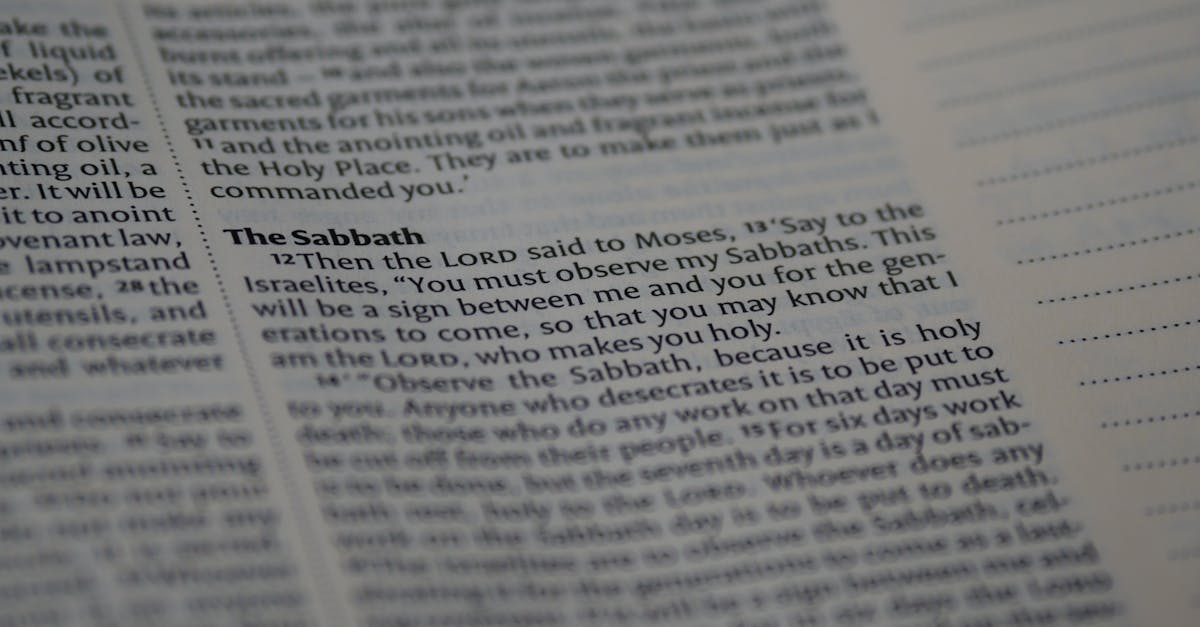
Retrouver et installer d’anciennes versions de macOS peut s’avérer nécessaire pour divers raisons, telles que la compatibilité avec des applications spécifiques ou la recherche d’une interface plus familière. Que vous souhaitiez restaurer une version antérieure pour des besoins spécifiques ou simplement explorer les fonctionnalités d’anciennes itérations, il existe des méthodes éprouvées pour accéder à ces versions. Cet article détaillera les étapes essentielles pour télécharger et installer ces anciennes versions de macOS sur votre Mac, tout en veillant à ce que votre système reste sécurisé et fonctionnel.
Comprendre les anciennes versions de macOS
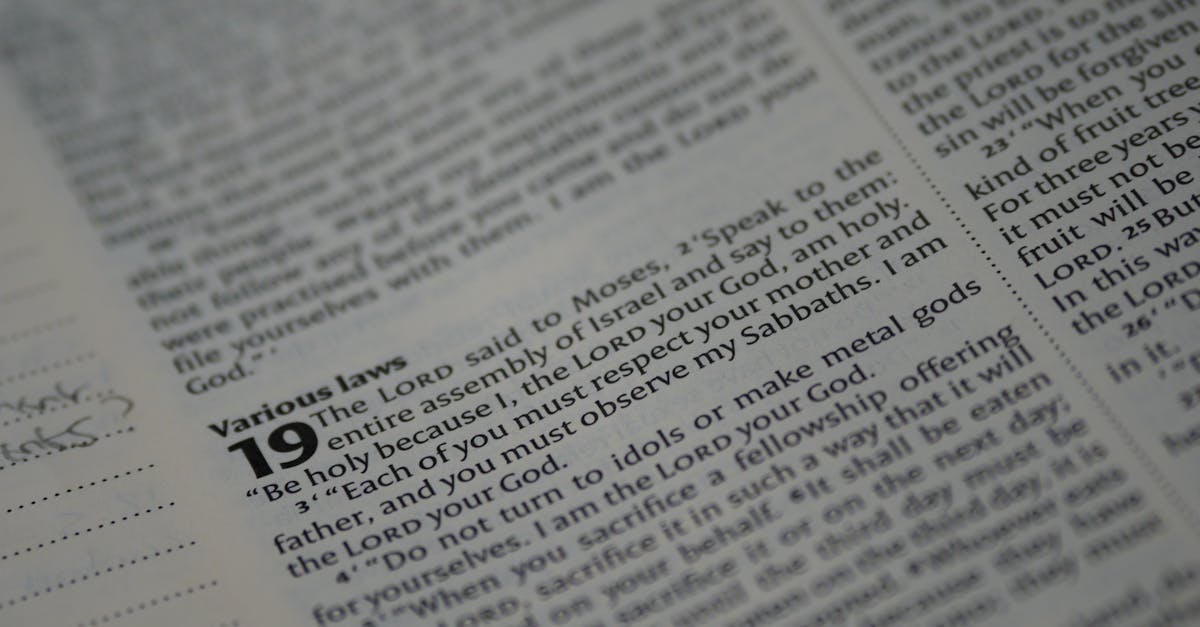
Les anciennes versions de macOS peuvent être d’une grande utilité pour divers utilisateurs, notamment ceux qui souhaitent revenir à une interface plus familière ou qui ont besoin d’une compatibilité avec certains logiciels. Il est essentiel de connaître les différentes versions et de comprendre comment accéder à ces versions pour les installer.
Chaque version de macOS apporte des fonctionnalités et des améliorations, mais certaines applications peuvent ne pas être optimisées pour les dernières mises à jour. De plus, les utilisateurs de matériel plus ancien peuvent avoir des difficultés à faire fonctionner les versions récentes, ce qui les oblige à se tourner vers des versions antérieures.
Voici quelques étapes à suivre pour retrouver et installer une ancienne version de macOS :
- Visitez la page de support d’Apple pour obtenir des informations sur les anciennes versions de macOS.
- Accédez à l’App Store ou à votre historique d’achats pour retrouver les anciennes versions que vous avez déjà téléchargées.
- Recherchez des images disque (.dmg) des versions souhaitées sur des sites de confiance ou des forums spécialisés.
- Vérifiez la compatibilité de votre Mac avec la version de macOS que vous souhaitez installer.
Lorsque vous aurez retrouvé l’ancienne version, il est important de procéder à une sauvegarde de vos fichiers, par exemple avec Time Machine, avant d’entamer l’installation. Cela garantit que vous ne perdrez pas vos données personnelles en cas de problème.
Les disques de démarrage peuvent également être créés pour faciliter le processus d’installation de versions antérieures. Vous pouvez utiliser un disque externe ou une clé USB pour démarrer votre Mac et installer macOS à partir de là.
Gardez également à l’esprit que certaines anciennes versions ne bénéficient plus de mises à jour de sécurité. Il est donc crucial de peser les avantages et les inconvénients avant de redescendre vers une version antérieure. La gestion de la sécurité des données doit rester une priorité tout au long de ce processus.
Les caractéristiques des versions précédentes
macOS est un système d’exploitation puissant et polyvalent, mais il peut arriver que vous souhaitiez retrouver une ancienne version pour des raisons de compatibilité, de performance ou simplement par préférence personnelle. Chaque version de macOS apporte son lot de nouvelles fonctionnalités, mais certaines peuvent ne pas convenir à tous les utilisateurs.
Les versions précédentes de macOS offrent diverses caractéristiques qui peuvent être plus adaptées à certains logiciels ou à des configurations matérielles spécifiques. Voici quelques informations clés à connaître sur les anciennes versions :
- Simplicité d’utilisation : Les versions antérieures de macOS peuvent présenter une interface plus familière pour certains utilisateurs.
- Compatibilité logicielle : Certains logiciels ou applications peuvent ne pas être optimisés pour les dernières versions, rendant les anciennes versions plus appropriées.
- Performance : Sur du matériel plus ancien, une version antérieure de macOS peut offrir de meilleures performances et une utilisation plus fluide.
- Choix de personnalisation : Les utilisateurs peuvent avoir plus de liberté pour personnaliser leur environnement de travail selon les anciennes versions.
Pour installer une ancienne version de macOS, il est essentiel de suivre quelques étapes spécifiques pour garantir le bon fonctionnement de votre machine. Cela pourrait inclure la sauvegarde de vos données, la création d’un support d’installation à partir d’un fichier image et le démarrage à partir de ce support. Une attention particulière doit être portée à la compatibilité matérielle et aux exigences système de la version choisie.
L’exploration des anciennes versions de macOS peut offrir une opportunité unique de redécouvrir un système qui vous parle davantage, tout en réalisant que l’éventail des fonctionnalités et des options est vaste. Il suffit simplement de savoir où chercher et comment procéder pour effectuer cette transition.
Pourquoi revenir à une version antérieure ?
Les anciennes versions de macOS sont souvent recherchées pour diverses raisons, allant de la compatibilité des logiciels à des préférences personnelles concernant l’interface utilisateur. Avec l’évolution constante des systèmes d’exploitation, certains utilisateurs peuvent rencontrer des dysfonctionnements ou des bugs dans les versions les plus récentes, ce qui peut les inciter à envisager un retour à une version antérieure qui répond mieux à leurs besoins.
Retrouver et installer une ancienne version de macOS peut sembler compliqué, mais il existe plusieurs méthodes pour y parvenir. Les utilisateurs peuvent accéder au Mac App Store, rechercher des téléchargements précédents, ou utiliser des supports d’installation créés à partir de versions antérieures.
Les raisons pour lesquelles on pourrait envisager de revenir à une version antérieure sont variées :
- Compatibilité des logiciels : Certains logiciels professionnels ou personnels peuvent ne pas être compatibles avec les dernières versions de macOS.
- Stabilité : Les anciennes versions peuvent offrir une plus grande stabilité pour certains outils critiques, spécialement si les nouvelles mises à jour introduisent des bugs.
- Préférences d’interface : Certains utilisateurs préfèrent l’esthétique ou la disposition de l’interface d’une version plus ancienne.
- Performances : Retrouver une version antérieure peut améliorer les performances sur les matériels plus anciens.
Pour retrouver et installer une ancienne version de macOS, certaines étapes doivent être suivies. Il est essentiel de sauvegarder vos données avant de procéder à tout changement afin de prévenir toute perte d’informations.
Compatibilité matérielle des anciennes versions
La recherche et l’installation des anciennes versions de macOS peuvent s’avérer nécessaires pour divers motifs, tels que la compatibilité d’applications ou la préservation des données. Comprendre comment accéder à ces versions et les installer est essentiel pour tout utilisateur de Mac soucieux de sa productivité.
Les anciennes versions de macOS offrent généralement des fonctionnalités spécifiques qui peuvent ne plus être disponibles dans les versions récentes. Cela peut inclure des applications ou des fonctionnalités qui ont été modifiées ou supprimées dans les mises à jour ultérieures. De plus, certaines personnes peuvent préférer une interface ou un fonctionnement qui leur est familier, plutôt que les changements apportés au fil des versions.
Compatibilité matérielle des anciennes versions
Avant de procéder à l’installation d’une version antérieure de macOS, il est crucial de vérifier la compatibilité matérielle. Chaque version de macOS a des exigences spécifiques en termes de matériel, et une version plus ancienne peut ne pas être installée sur des appareils plus récents qui ne sont pas conçus pour fonctionner avec. Voici quelques points à prendre en compte :
- Modèle de MacmacOS que vous souhaitez installer.
- Processeur: Vérifiez si un processeur 32 bits ou 64 bits est requis pour la version désirée.
- RAM: Consultez les exigences minimales en matière de mémoire pour chaque version.
- Espace de stockage: Assurez-vous d’avoir suffisamment d’espace sur votre disque dur pour l’installation.
En tenant compte de ces éléments, l’utilisateur peut se préparer efficacement à télécharger et à installer une ancienne version de macOS sur son appareil. Cela garantit un fonctionnement optimal et un meilleur contrôle sur son environnement de travail.
| Méthode | Détails |
| Accéder à l’App Store | Rechercher les anciennes versions dans la section des achats. |
| Site d’Apple | Télécharger des installers depuis la page de support d’Apple. |
| Utiliser Time Machine | Restaurer une ancienne version sauvegardée sur votre Mac. |
| Utiliser une clé USB | Créer un USB bootable avec l’ancienne version téléchargée. |
| Vérifier la compatibilité | Assurez-vous que votre Mac supporte l’ancienne version. |
| Installer depuis le mode récupération | Accéder à Internet Recovery pour installer une version d’origine. |
| Utiliser des forums ou communautés | Consulter des forums pour des liens de téléchargement fiables. |
| Consulter les applications tierces | Utiliser des applications comme MacUpdater pour trouver des anciennes versions. |
- Méthode d’installation via l’App Store : Recherchez l’ancienne version de macOS dans l’App Store à partir d’un Mac compatible.
- Utilisation de la clé USB bootable : Téléchargez l’ancienne version depuis un autre Mac et créez une clé USB bootable.
- Accès à macOS Reinstall : Redémarrez en tenant Commande + R pour accéder à la fonctionnalité de réinstallation.
- Recherche sur le site d’Apple : Consultez les archives support d’Apple pour trouver les anciennes versions de macOS.
- Vérification de compatibilité : Assurez-vous que votre matériel peut exécuter l’ancienne version choisie.
- Sauvegarde préalable : Effectuez une sauvegarde de vos données avant de procéder à l’installation.
- Utilisation de Time Machine : Si vous avez sauvegardé précédemment, vous pouvez restaurer une ancienne version de macOS.
- Forums et communautés : Consultez les forums d’entraide pour des liens vers des versions spécifiques.
- Image disque (DMG) : Recherchez des fichiers DMG d’anciennes versions sur des sites de confiance.
- Consulter les notes de versions : Lisez les notes de versions pour choisir l’édition qui répond à vos besoins.
Où trouver les anciennes versions de macOS
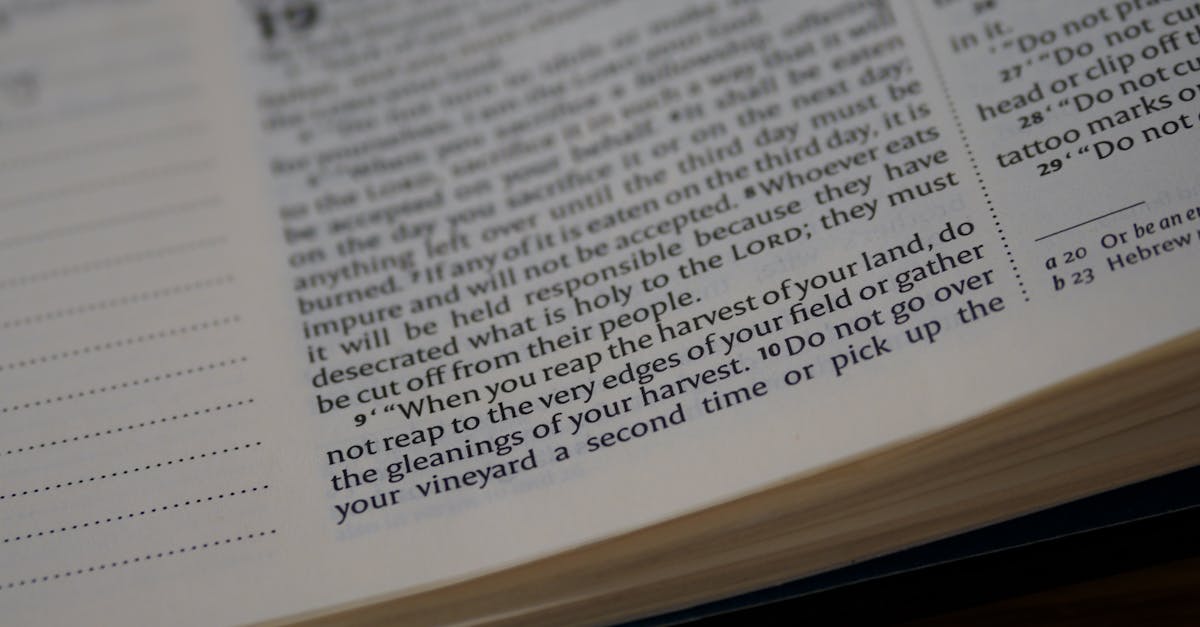
Pour retrouver les anciennes versions de macOS, plusieurs options s’offrent à vous. Apple met à disposition des liens directs pour télécharger les versions antérieures, mais également pour les utilisateurs qui souhaitent effectuer une réinstallation ou un downgrade de leur système.
Les versions les plus anciennes de macOS peuvent être téléchargées sur le site officiel d’Apple ou à travers l’App Store. Voici quelques versions de macOS qui sont souvent recherchées :
- macOS Catalina
- macOS Mojave
- macOS High Sierra
Si ces versions ne sont pas disponibles directement, des sites tiers peuvent proposer des fichiers d’installation. Cependant, il est important de faire preuve de prudence et de s’assurer que le site est fiable pour éviter les risques de sécurité.
Une autre méthode consiste à utiliser des clés USB préalablement créées avec les fichiers d’installation. Si vous disposez d’un ancien fichier .dmg ou d’une clé bootable, vous pouvez l’utiliser pour installer l’ancienne version.
Avant d’installer une ancienne version de macOS, assurez-vous de sauvegarder vos données pour éviter toute perte. Utilisez Time Machine ou d’autres outils de sauvegarde pour sécuriser vos fichiers avant de procéder aux changements.
Enfin, la compatibilité de votre matériel avec les anciennes versions de macOS doit être vérifiée. Certaines versions ne seront pas installables sur des modèles récents en raison de restrictions matérielles. Veillez à consulter la configuration requise pour chaque version que vous envisagez d’installer.
Site officiel d’Apple
Pour retrouver les anciennes versions de macOS, le site officiel d’Apple est la source la plus fiable. Il propose un accès direct à des versions antérieures du système d’exploitation, ainsi que des informations supplémentaires concernant leur compatibilité et leurs fonctionnalités.
Les utilisateurs peuvent facilement accéder à ces anciens systèmes via le lien ici. Ce site répertorie les différentes recommandations d’Apple sur les versions de macOS, incluant des notes de version et des conseils sur l’installation.
Voici les étapes à suivre pour acquérir ces versions :
- Visitez le site officiel d’Apple.
- Cliquez sur le lien des versions de macOS.
- Sélectionnez la version souhaitée.
- Suivez les instructions spécifiques pour le téléchargement.
En plus du site d’Apple, des plateformes tierces peuvent également proposer des téléchargements d’anciennes versions. Il importe, cependant, de s’assurer de la sécurité de ces sites avant d’effectuer toute installation.
Il est recommandé de créer une copie de sauvegarde de vos données avant d’installer une ancienne version de macOS afin d’éviter toute perte involontaire d’informations importantes.
Pour installer une ancienne version, vous devrez souvent créer un support d’installation sur une clé USB ou un disque externe. L’installation se fait ensuite en redémarrant votre Mac et en maintenant la touche Option lors du démarrage.
En procédant ainsi, vous pourrez accéder à des versions de macOS adaptées à vos besoins spécifiques, tout en préservant la sécurité et l’intégrité de vos données.
Sources tierces fiables
Certaines anciennes versions de macOS peuvent être difficiles à retrouver, mais plusieurs sources fiables existent. Ces anciennes versions peuvent être utiles pour des développeurs souhaitant tester des applications sur des systèmes d’exploitation plus anciens ou pour les utilisateurs souhaitant revenir à une version précédente pour des raisons de compatibilité.
Un des meilleurs endroits pour trouver des anciennes versions de macOS est le site officiel d’Apple. Apple propose parfois des versions précédentes sur sa page de téléchargement, souvent dans les sections dédiées aux développeurs ou aux mises à jour de sécurité.
Il est également possible de trouver des versions passées sur des sites de développeurs tiers qui archivent légalement ces logiciels. Voici quelques sources tierces fiables :
- MacUpdate : Propose une large gamme de logiciels pour Mac, y compris des versions anciennes de macOS.
- OldVersion.com : Permet aux utilisateurs de télécharger des versions précédentes d’applications, dont certaines peuvent inclure des systèmes d’exploitation.
- Archive.org : La Wayback Machine archive des pages web, pouvant inclure des liens vers des versions passées de macOS.
Il est conseillé de vérifier la compatibilité de votre matériel avec les versions antérieures de macOS avant de procéder à l’installation.
Enfin, la communauté en ligne peut être une ressource précieuse. Des forums ou des groupes de discussion peuvent dévoiler des astuces sur la localisation de fichiers d’installation d’anciennes versions de macOS, souvent partagés par des utilisateurs ayant le même besoin.
Archives d’Apple et forums spécialisés
Retrouver des versions antérieures de macOS peut être essentiel pour divers besoins, que ce soit pour la compatibilité d’applications ou pour une expérience utilisateur spécifique. Voici où vous pouvez facilement dénicher ces anciennes versions.
Archives d’Apple
Apple propose un accès à certaines versions précédentes de son système d’exploitation via son site officiel. Cela inclut souvent des mises à jour pour les versions majeures qui ont été supplantées par des versions plus récentes. Pour y accéder, vous pouvez suivre ces étapes :
- Visitez le site officiel d’Apple.
- Accédez à la section de support ou de téléchargement.
- Recherchez la page dédiée aux versions précédentes de macOS.
Cette ressource est particulièrement utile pour les utilisateurs désirant revenir à une version spécifique sans avoir à chercher longuement sur le web.
Forums spécialisés
Les forums dédiés à la technologie et aux produits Apple, tels que MacRumors ou Stack Exchange, regorgent d’utilisateurs partageant des liens et des conseils sur l’installation d’anciennes versions de macOS. Ces plateformes permettent de :
- Obtenir des fragments de téléchargements officiels.
- Recevoir des recommandations sur des versions spécifiques selon vos besoins.
- Échanger avec des experts et d’autres utilisateurs sur les meilleures pratiques d’installation.
En consultant ces forums, vous pourrez bénéficier des expériences des autres et éviter les erreurs courantes lors de l’installation d’un ancien système d’exploitation.
En plus des archives d’Apple et des forums, il est également possible de trouver ces versions sur des sites tiers respectés, mais cela nécessite une vigilance renforcée pour s’assurer de la sécurité des fichiers téléchargés. Le téléchargement de logiciels sur des sites peu connus peut poser des risques pour la sécurité de votre Mac et de vos données.
Télécharger et préparer l’installation
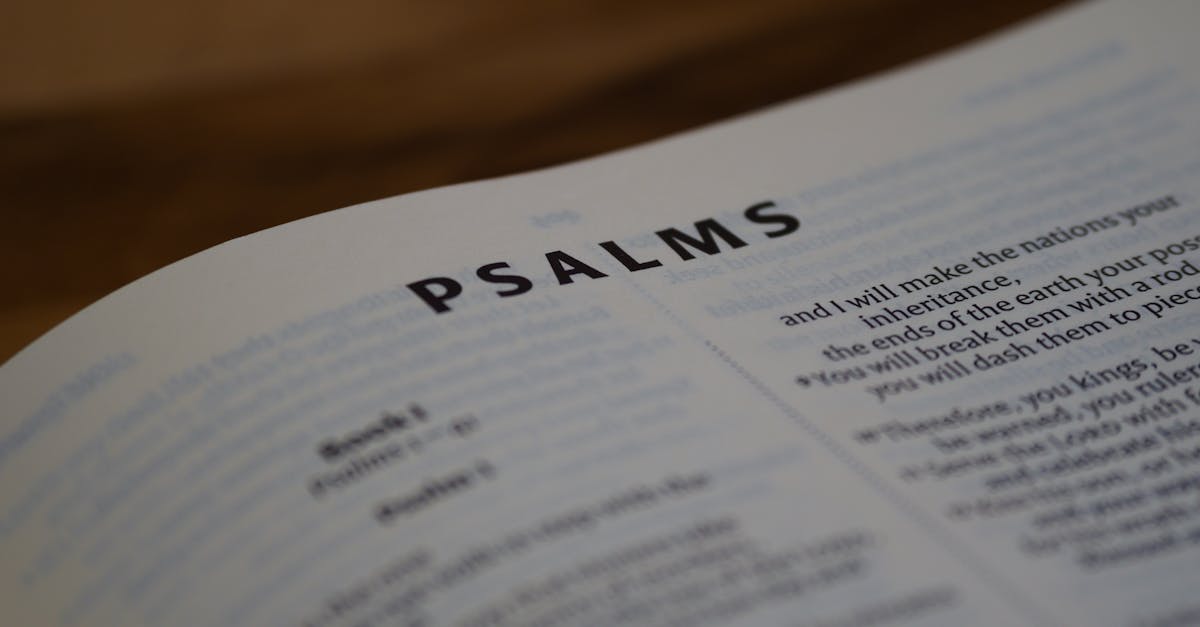
Pour télécharger une ancienne version de macOS, commencez par vérifier si votre Mac est compatible avec la version souhaitée. Consultez les spécifications techniques sur le site d’Apple pour connaître la compatibilité.
Rendez-vous sur la page des anciennes versions de macOS d’Apple. Vous y trouverez des liens pour télécharger directement les versions que vous recherchez. Assurez-vous de disposer d’une connexion Internet stable pour un téléchargement sans interruption.
Une fois le fichier d’installation téléchargé, il peut être nécessaire de le transférer sur une clé USB pour une installation facile. Utilisez l’Utilitaire de Disque pour formater la clé USB en Mac OS étendu (journalisé). Assurez-vous de donner un nom facilement identifiable à la clé, comme “Install macOS”.
Après le formatage, ouvrez le fichier d’installation de macOS que vous avez téléchargé et suivez les étapes pour créer un support d’installation. Sélectionnez votre clé USB comme destination pour le fichier d’installation et attendez que le processus soit terminé.
Une fois ce processus achevé, vous êtes prêt à procéder à l’installation de l’ancienne version de macOS. Redémarrez votre Mac tout en maintenant la touche Option enfoncée. Cela vous permettra de choisir votre clé USB comme disque de démarrage.
Suivez les instructions à l’écran pour installer l’ancienne version de macOS. Assurez-vous d’avoir effectué une sauvegarde préalable de vos fichiers importants pour éviter toute perte de données.
Enfin, après l’installation, il est recommandé d’installer les mises à jour de sécurité disponibles pour garantir la sécurité de votre système et de vos données.
Télécharger l’installateur
Pour retrouver et installer une ancienne version de macOS, il est essentiel de suivre quelques étapes précises afin d’assurer le bon déroulement de l’installation.
La première étape consiste à déterminer quelle version de macOS vous souhaitez installer. Apple propose généralement plusieurs anciennes versions en téléchargement sur leur site. Accédez à la page de téléchargement des anciens systèmes d’exploitation sur le site d’Apple pour repérer la version appropriée.
Une fois que vous avez identifié la version souhaitée, il faut télécharger l’installateur. Voici comment procéder :
- Rendez-vous sur le site d’Apple ou utilisez l’App Store pour rechercher la version de macOS que vous souhaitez télécharger.
- Cliquez sur le lien de téléchargement correspondant à votre version choisie.
- Assurez-vous que votre Mac est compatible avec la version de macOS que vous téléchargez.
Le téléchargement de l’installateur se fait généralement automatiquement dans votre Dossier Applications. Une fois le téléchargement terminé, vous serez prêt à préparer l’installation.
Avant de procéder à l’installation, il est recommandé de sauvegarder vos données. Utilisez Time Machine ou un autre moyen de sauvegarde pour éviter toute perte de fichiers importants.
Avec l’installateur téléchargé et vos données sauvegardées, vous êtes prêt à passer à l’étape suivante pour installer l’ancienne version de macOS sur votre Mac.
Créer une clé USB bootable
Pour retourner aux anciennes versions de macOS, il est essentiel de les télécharger à partir d’une source fiable. Sur le site d’Apple, certaines anciennes versions peuvent être accessibles. Recherchez la version spécifique que vous souhaitez installer et téléchargez le fichier d’installation. Assurez-vous que votre Mac est compatible avec la version choisie.
Une fois le téléchargement terminé, vous devrez préparer une clé USB bootable. Cela permettra d’exécuter l’installation à partir de cette clé, simplifiant ainsi le processus.
Pour créer une clé USB bootable, suivez ces étapes :
- Achetez une clé USB d’au moins 16 Go et formatez-la en utilisant l’Utilitaire de disque.
- Ouvrez le terminal, recherchez l’emplacement du fichier d’installation de macOS sur votre Mac.
- Utilisez la commande suivante en remplaçant “NomDeVotreClé” par le nom de votre clé USB et “CheminVersLeFichier” par le chemin correct de votre installateur :
sudo /Applications/Install macOS NomDeLaVersion.app/Contents/Resources/createinstallmedia --volume /Volumes/NomDeVotreClé --applicationpath /Applications/Install macOS NomDeLaVersion.app --nointeraction
Validez la commande. Une fois terminée, la clé USB sera prête et pourra être utilisée pour démarrer l’installation de macOS.
Pensez à sauvegarder toutes vos données importantes avant de procéder à une réinstallation. Vous pouvez utiliser Time Machine ou un autre outil de sauvegarde pour garantir la sécurité de vos fichiers.
Enfin, pour installer la version choisie, redémarrez votre Mac en maintenant enfoncée la touche Option (ou Alt) pendant le démarrage. Sélectionnez ensuite votre clé USB et suivez les instructions à l’écran.
Sauvegarder vos données avant installation
Pour retrouver les anciennes versions de macOS, il est essentiel de commencer par préparer votre installation. Cela inclut le téléchargement de la version que vous souhaitez installer et la sauvegarde de vos données.
Avant de procéder au téléchargement, il est recommandé d’effectuer une sauvegarde complète de vos données. Cela vous protègera en cas de problème durant l’installation ou si vous souhaitez revenir à votre version actuelle de macOS.
Voici les étapes à suivre pour sauvegarder vos données :
- Utilisez Time Machine pour créer une sauvegarde de votre système.
- Stockez vos fichiers importants sur un disque dur externe ou un service de cloud.
- Vérifiez que tous les documents, photos et projets sont sauvegardés.
Une fois vos données en sécurité, vous pouvez désormais passer au téléchargement de l’ancienne version de macOS. Vous pouvez le faire via le Mac App Store ou en trouvant des dépôts fiables sur le web qui proposent des images ISO des anciennes versions.
Assurez-vous de vérifier la compatibilité de votre Mac avec la version que vous souhaitez installer.
Préparez une clé USB bootable si nécessaire, cela facilitera l’installation. Utilisez l’outil de création de disque d’installation d’Apple pour cette opération.
Après avoir téléchargé l’ancienne version de macOS et préparé votre clé USB, vous êtes prêt à procéder à l’installation.
Procédure d’installation d’une ancienne version de macOS
Pour retrouver les anciennes versions de macOS et les installer sur votre Mac, il est essentiel de suivre une procédure bien définie. Les anciennes versions peuvent être nécessaires pour divers besoins, comme la compatibilité avec certaines applications ou simplement pour une préférence personnelle.
Voici la procédure d’installation d’une ancienne version de macOS :
1. Sauvegarde de données :
- Avant toute manipulation, il est crucial de réaliser une sauvegarde complète de vos données. Utilisez Time Machine ou un autre outil de sauvegarde pour cette étape.
2. Téléchargement de l’ancienne version :
- Accédez à l’App Store ou au site de support d’Apple pour rechercher les versions précédentes de macOS.
- Assurez-vous que le téléchargement provient d’une source fiable pour éviter les risques de sécurité.
3. Création d’une clé USB bootable :
- Utilisez l’utilitaire Terminal pour créer une clé USB bootable contenant l’installation de l’ancienne version.
- La commande à utiliser dépend de la version de macOS que vous avez téléchargée. Consultez les guides officiels pour obtenir les instructions spécifiques.
4. Démarrage à partir de la clé USB :
- Insérez la clé USB dans le Mac et redémarrez l’ordinateur.
- Maintenez la touche Option (Alt) enfoncée pendant le démarrage pour accéder au menu de démarrage et sélectionner la clé USB.
5. Installation de l’ancienne version :
- Suivez les instructions à l’écran pour installer l’ancienne version de macOS.
- Choisissez le disque de destination où vous souhaitez installer le système, cela peut être le disque interne ou un disque externe.
Cette procédure permet de retrouver facilement une ancienne version de macOS et d’assurer un fonctionnement optimal de vos logiciels.
Démarrer à partir de la clé USB
Retrouver une ancienne version de macOS peut s’avérer nécessaire si vous rencontrez des problèmes de compatibilité avec certaines applications ou si vous préférez une version spécifique du système d’exploitation. Voici un guide simple pour installer une version antérieure de macOS en utilisant une clé USB bootable.
Préparation de la clé USB: Avant de démarrer le processus d’installation, vous devez créer une clé USB bootable contenant l’ancienne version de macOS. Cela implique de télécharger l’image du système d’exploitation souhaité depuis un site fiable ou depuis votre historique d’achats dans l’App Store. Ensuite, utilisez l’application Terminal pour formater la clé USB et y copier l’image installable du macOS.
- Insérez la clé USB.
- Ajustez le format de la clé USB à Mac OS étendu (journalisé).
- Utilisez la commande dans Terminal pour copier le fichier d’installation sur la clé.
Démarrer à partir de la clé USB: Une fois la clé USB préparée, vous devez redémarrer votre Mac en utilisant cette clé pour lancer l’installation de l’ancienne version de macOS.
Pour ce faire :
- Sélectionnez Redémarrer dans le menu Pomme.
- Maintenez enfoncée la touche Option (Alt) dès que votre Mac redémarre.
- Choisissez la clé USB comme disque de démarrage.
Après avoir démarré depuis la clé USB, l’assistant d’installation s’affichera, vous permettant de suivre les étapes pour installer l’ancienne version de macOS. Assurez-vous d’avoir sauvegardé vos données, car cette opération peut nécessiter de formater le disque de démarrage, entraînant la perte de toutes les données qu’il contient.
Une fois l’installation terminée, vous serez en mesure de profiter de l’ancienne version de macOS, en la configurant selon vos besoins.
Formatage du disque dur
Pour retrouver et installer une ancienne version de macOS sur votre Mac, vous devrez suivre plusieurs étapes essentielles, notamment le formatage du disque dur pour garantir une installation propre.
Voici un guide détaillé sur la procédure d’installation d’une ancienne version de macOS.
Avant de commencer, assurez-vous que vous avez une copie de sécurité de toutes vos données, car le formatage effacera tout le contenu du disque.
Pour procéder au formatage du disque dur, suivez ces étapes :
- Démarrez votre Mac en maintenant enfoncé les touches Command + R lors du démarrage pour accéder au mode de récupération.
- Une fois dans le mode de récupération, sélectionnez Utilitaire de disque et cliquez sur Continuer.
- Dans Utilitaire de disque, sélectionnez le disque dur que vous souhaitez formater dans la barre latérale.
- Cliquez sur Effacer. Choisissez un format, généralement APFS ou Mac OS étendu (Journalisé), puis cliquez à nouveau sur Effacer pour confirmer.
Après le formatage, vous pouvez quitter l’Utilitaire de disque en sélectionnant Quitter Utilitaire de disque.
Pour installer l’ancienne version de macOS, vous aurez besoin d’un support d’installation approprié, tel qu’une clé USB contenant l’installateur de l’ancienne version.
Insérez le support d’installation et redémarrez votre Mac tout en maintenant la touche Option enfoncée pour accéder aux options de démarrage. Choisissez le support d’installation et suivez les instructions à l’écran pour installer l’ancien système.
Installer l’ancienne version de macOS
Retrouver et installer une ancienne version de macOS sur votre Mac peut s’avérer utile si vous recherchez une fonctionnalité spécifique ou si vous rencontrez des incompatibilités avec des applications récentes. Voici comment procéder.
Tout d’abord, il est essentiel de vérifier si votre Mac est compatible avec l’ancienne version de macOS que vous souhaitez installer. Rendez-vous sur le site officiel d’Apple pour vérifier la compatibilité de votre modèle avec les différentes versions de macOS.
Ensuite, vous devez obtenir le programme d’installation de l’ancienne version de macOS. Vous pouvez le trouver dans le Mac App Store si vous avez déjà téléchargé cette version auparavant. Si ce n’est pas le cas, vous devrez chercher les liens de téléchargement directement sur le site d’Apple ou des ressources fiables.
Pour procéder à l’installation :
- Connectez votre Mac à Internet via un réseau Wi-Fi ou filaire.
- Créez une clé USB bootable avec l’ancienne version de macOS. Pour cela, utilisez l’application Terminal et suivez les instructions d’Apple pour créer un support d’installation.
- Redémarrez votre Mac et maintenez enfoncée la touche Option (⌥) jusqu’à ce que le gestionnaire de démarrage s’affiche.
- Sélectionnez la clé USB que vous avez créée.
- Ouvrez l’installateur et suivez les instructions à l’écran pour installer l’ancienne version de macOS.
Avant de procéder, assurez-vous d’effectuer une sauvegarde de vos données importantes avec Time Machine ou un autre outil de sauvegarde, car l’installation d’une ancienne version peut entraîner la suppression de vos fichiers.
Après l’installation, vérifiez que toutes vos applications fonctionnent correctement. Vous pourriez également avoir besoin de réaliser des mises à jour manuelles pour certaines applications non compatibles avec l’ancienne version de macOS.







